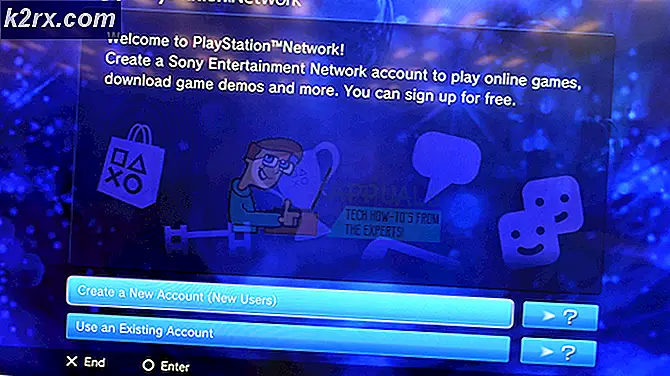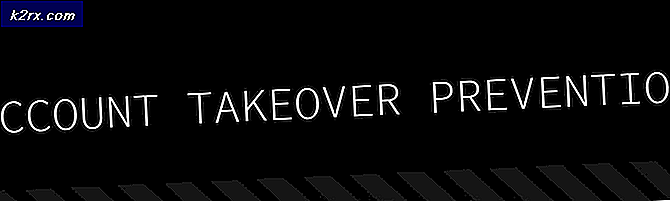So beschleunigen Sie Ihr langsames und verzögertes iPad
Ist Ihnen aufgefallen, dass Ihr iPad langsamer läuft als früher? Vor kurzem hatte ich zufällige Verlangsamungen und stottert auf meinem iPad mini. Aber nach ein wenig Recherche habe ich die Lösung für mein Problem gefunden. Jetzt fliegt es durch die Schnittstelle. Wenn Ihr iPad gelegentlich langsamer wird, sollten Sie auf jeden Fall den Rest des Artikels überprüfen und herausfinden, wie Sie das Problem beheben können.
Warum funktioniert Ihr iPad langsam?
Ein paar Faktoren können die Leistung Ihres iPads beeinflussen. Und das Laggy-iPad-Szenario ist für viele iFolks ein bekanntes Problem. Egal, welches iPad-Modell Sie haben, es erfordert eine ordnungsgemäße Wartung hin und wieder. iOS ist ein modernes Betriebssystem mit vielen Funktionen, aber es kann immer noch gefüllt werden und verlangsamt sich im Laufe der Zeit. Bevor Sie entscheiden, dass Sie Ihr iPad durch ein neues Gerät ersetzen müssen, bieten wir Ihnen Tipps, die Ihnen helfen, Ihr Laggy iPad zu beschleunigen.
Tipp # 1: Pass gut auf dein iPad auf
Wie alle elektronischen Geräte sind iPads anfällig für extreme Temperaturen, physische Schäden und Feuchtigkeit. Um sich gut darum zu kümmern, sollten Sie diese Tipps beachten.
- Reinigen Sie Ihr iPad regelmäßig. Das hilft, es richtig zu funktionieren und gut auszusehen.
- Versuchen Sie NICHT , etwas anderes als den richtigen Stecker in seine Anschlüsse zu stecken .
- Drücken Sie es NICHT mit anderen Gegenständen zusammen, wenn Sie es in einem Koffer oder einer Tasche tragen.
- Vermeiden Sie extreme atmosphärische Bedingungen und Feuchtigkeit .
- Drücken Sie den Touchscreen NICHT zu stark .
- Halten Sie es von scharfen Gegenständen fern .
- Versuchen Sie nicht, Ihr iPad zu öffnen .
Tipp # 2: Schließen Sie laufende Apps, wenn Sie sie nicht benötigen
Befolgen Sie diese Schritte, um den Hintergrund laufender Apps zu schließen.
- Doppelklicken Sie auf die Home- Taste Ihres iDevice. ( Wischen Sie für iPhone X auf die Hälfte Ihres Bildschirms und warten Sie )
- Drücken Sie lange auf eine beliebige App.
- Wenn die Apps zu wackeln beginnen, tippen Sie auf das rote Minuszeichen.
Hinweis: Dieser Vorgang löscht die App nicht von Ihrem iPad. Es verhindert nur, dass es im Hintergrund läuft.
Tipp 3: Löschen Sie den Cache des iPads
Safari kann oft zu Verlangsamungen auf Ihrem iPad führen. Das Löschen des Caches von Zeit zu Zeit ist daher eine clevere Möglichkeit, dieses Problem zu vermeiden. Hier können Sie das tun.
PRO TIPP: Wenn das Problem bei Ihrem Computer oder Laptop / Notebook auftritt, sollten Sie versuchen, die Reimage Plus Software zu verwenden, die die Repositories durchsuchen und beschädigte und fehlende Dateien ersetzen kann. Dies funktioniert in den meisten Fällen, in denen das Problem aufgrund einer Systembeschädigung auftritt. Sie können Reimage Plus herunterladen, indem Sie hier klicken- Gehe zu Einstellungen und tippe auf Safari .
- Tippen Sie auf Verlauf löschen und dann auf Cookies und Daten löschen .
Tipp 4: Hintergrund-App-Aktualisierung deaktivieren
Aktivitäten im Hintergrund auf Ihrem iPad sind normalerweise der Grund für die Verlangsamung von iOS. Apple bietet seinen Nutzern die Möglichkeit, die App-Aktualisierung im Hintergrund zu deaktivieren, um ihre iDevices schneller zu machen. Hier sind die Schritte.
- Gehe zu Einstellungen und tippe auf Allgemein .
- Tippe auf Background App Refresh und deaktiviere die Schalter für jede gewünschte App.
Wenn Sie die Hintergrund-App-Aktualisierung für alle Apps deaktivieren möchten, können Sie dies mit ein paar Fingertipps auf dem Bildschirm tun.
- Tippen Sie auf Hintergrund aktualisieren und wählen Sie die allererste Variante der Liste - Aus .
Tipp 5: Löschen Sie Apps, die Sie nicht verwenden
Apps können einen großen Teil Ihres iPad-Speicherplatzes beanspruchen. Und das ist eine der möglichen Ursachen für Verzögerungen auf Ihrem iDevice. Löschen Sie die Apps, die Sie nicht mehr verwenden. Beachten Sie, dass es sich hier um das vollständige Löschen von Apps aus dem Speicher Ihres Geräts handelt.
Dies ist sehr praktisch für iFolks mit 16 GB iDevice-Modellen. Hier können Sie sehen, wie es geht.
- Lang drücken - ein Symbol auf dem Startbildschirm.
- Wenn die Symbole anfangen zu wackeln tippen Sie auf das X in der oberen rechten Ecke der App, die Sie löschen möchten.
Wenn Sie mehrere Apps löschen möchten, können Sie dies viel einfacher und schneller tun, als sie einzeln zu löschen.
- Gehe zu Einstellungen und tippe auf Allgemein .
- Tippen Sie auf iPad / iPhone Speicher und warten Sie, bis die Liste die Daten lädt. Hier können Sie sehen, wie viel Platz jede App auf Ihrem iPad beansprucht.
- Tippen Sie auf eine App, um deren Inhalt anzuzeigen, und tippen Sie anschließend auf die Schaltfläche Löschen, um sie vollständig aus Ihrem iDevice zu löschen.
Ihr iPad wird viel besser auf gereinigter Software laufen.
Tipp # 6: Starten Sie Ihr iPad neu
Wenn die obigen Tipps nicht funktionieren, versuchen Sie, Ihr iPad neu zu starten.
- Lang - drücken Sie die Power / Lock- Taste .
- Wenn der Bildschirm zum Ausschalten auf dem Bildschirm angezeigt wird, schieben Sie den Schieberegler .
- Zum Einschalten drücken und halten Sie die Power / Lock- Taste erneut und es wird hochgefahren.
Letzte Worte
Dies sind die Tipps, die ich verwendet habe, um mein laggy iPad zu beschleunigen. Zweifeln Sie nicht daran, sie auf Ihrem iDevice auszuprobieren.
Haben diese Tipps für Ihr iPad funktioniert? Hast du vielleicht eine andere Idee, wie du ein lückiges iPad beschleunigen kannst? Bitte zögern Sie nicht, Ihre Gedanken in den Kommentaren unten zu teilen.
PRO TIPP: Wenn das Problem bei Ihrem Computer oder Laptop / Notebook auftritt, sollten Sie versuchen, die Reimage Plus Software zu verwenden, die die Repositories durchsuchen und beschädigte und fehlende Dateien ersetzen kann. Dies funktioniert in den meisten Fällen, in denen das Problem aufgrund einer Systembeschädigung auftritt. Sie können Reimage Plus herunterladen, indem Sie hier klicken